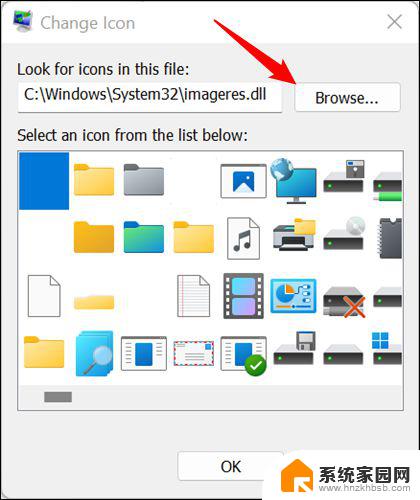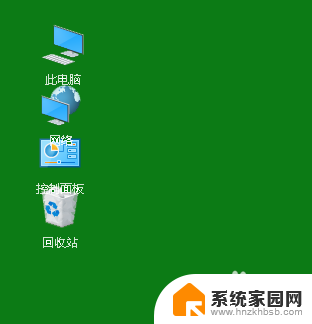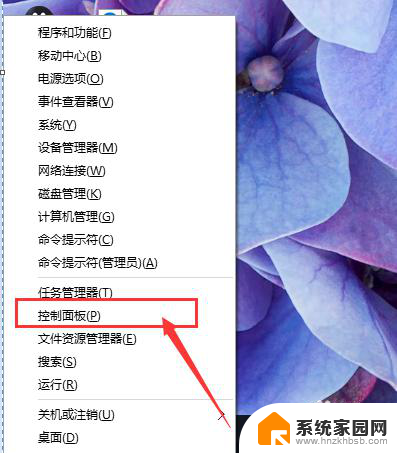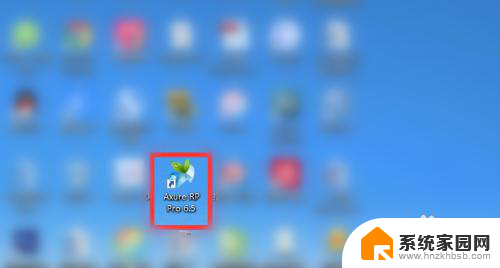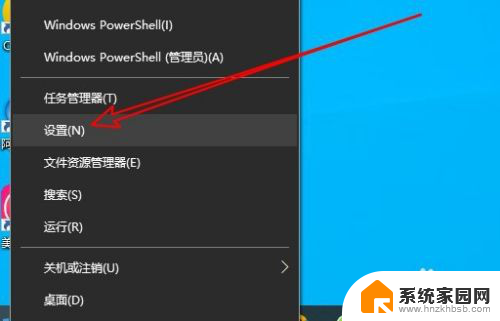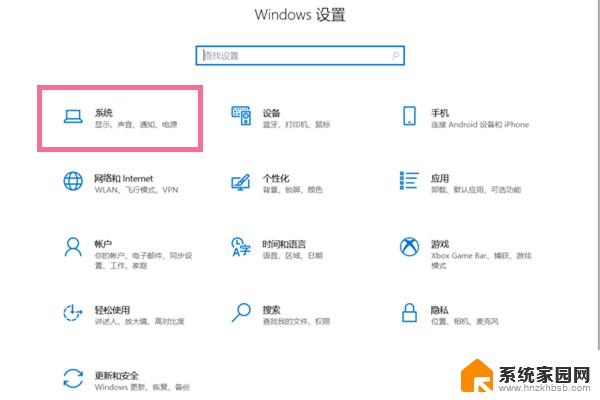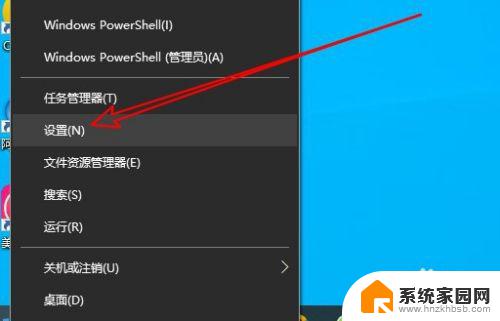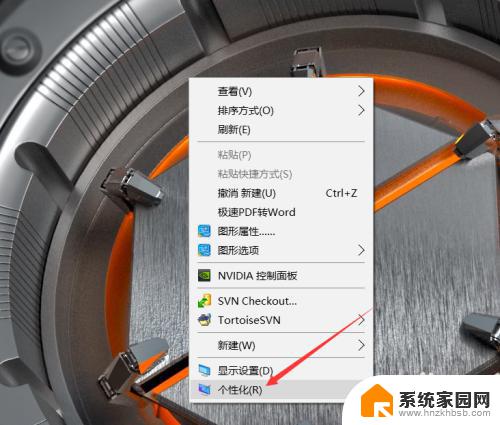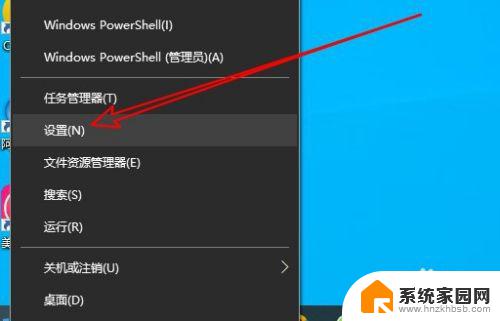win10系统怎么锁定桌面图标 Win10桌面图标锁定方法
在使用Win10系统时,我们经常会在桌面上放置各种图标来快速访问我们常用的应用程序或文件,有时候我们可能会不小心移动或删除这些图标,导致桌面变得凌乱。为了避免这种情况发生,我们可以通过锁定桌面图标的方式来固定它们的位置,确保它们不会被意外改变。Win10系统中如何锁定桌面图标呢?接下来我们就来介绍一下Win10桌面图标锁定的方法。
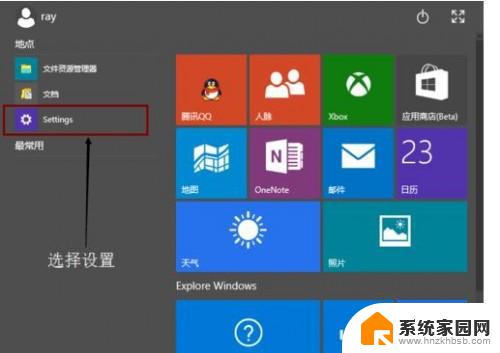
具体步骤:
1、右键点击“开始”按钮,并选择“运行”或是快捷键“Ctrl+R”呼出运行菜单。
2、在运行命令窗口中输入启动 注册表 的命令“regedit”。
3、开启注册表
4、在注册表的左则,按照下面给出的路径。查找文件。
路径地址:HKEY_CLASSES_ROOT / Wow6432Node / CLSID / {42aedc87-2188-41fd-b9a3-0c966feabec1} / InProcServer32
5、右击“默认”,并选择菜单中的“修改”。把默认值改为%SystemRoot%system32windows.storage.dll。
6、点击“确定”提交,然后重启电脑就可以了。
以上就是win10系统如何锁定桌面图标的全部内容,如果你遇到了这种情况,不妨按照以上方法来解决,希望对大家有所帮助。